Как подсчитать количество изменений в ячейке в Excel?
Чтобы подсчитать, сколько раз изменяется указанная ячейка в Excel, коды VBA, представленные в этой статье, могут помочь.
Подсчет количества изменений в ячейке с помощью кода VBA
Подсчет количества изменений в ячейке с помощью кода VBA
Следующие коды VBA помогут вам подсчитать, сколько раз изменяется указанная ячейка в Excel.
1. На листе, который содержит одну или несколько ячеек, для которых нужно рассчитать общее количество изменений, щелкните правой кнопкой мыши вкладку листа и выберите Вид Код из контекстного меню. См. скриншот:

2. В открывшемся окне Microsoft Visual Basic for Applications скопируйте и вставьте один из следующих кодов VBA в окно Код в соответствии с вашими потребностями.
Код VBA 1: Отслеживание изменений только одной ячейки
Dim xCount As Integer
Private Sub Worksheet_Change(ByVal Target As Range)
Dim xRg As Range, xCell As Range
On Error Resume Next
If Target = Range("B9") Then
xCount = xCount + 1
Range("C9").Value = xCount
End If
Application.EnableEvents = False
Set xRg = Application.Intersect(Target.Dependents, Me.Range("B9"))
If Not xRg Is Nothing Then
xCount = xCount + 1
Range("C9").Value = xCount
End If
Application.EnableEvents = True
End SubПримечание: В коде B9 — это ячейка, изменения которой нужно подсчитать, а C9 — ячейка для вывода результата подсчета. Пожалуйста, измените их по мере необходимости.
Код VBA 2: Отслеживание изменений нескольких ячеек в столбце
Private Sub Worksheet_Change(ByVal Target As Range)
'Updated by Extendoffice 20220916
Dim xSRg As Range
Dim xRRg As Range
Set xSRg = Range("B9:B1000")
Set xCell = Intersect(xSRg, Target)
If xCell Is Nothing Then Exit Sub
Application.EnableEvents = False
On Error Resume Next
Set xCell = xCell.Range("A1")
Set xRRg = xCell.Offset(0, 1)
xRRg.Value = xRRg.Value + 1
Application.EnableEvents = True
End SubПримечание: В строке "Set xRRg = xCell.Offset(0, 1)" число 1 представляет количество столбцов, на которое нужно сместиться вправо от начальной ссылки (здесь начальная ссылка — это столбец B, а результат, который вы хотите получить, находится в столбце C, расположенном рядом со столбцом B). Если вам нужно вывести результаты в столбец S, измените число 1 на 10.
Теперь, когда ячейка B9 или любая ячейка в диапазоне B9:B1000 изменится, общее количество изменений будет суммироваться и автоматически заполняться в указанную ячейку.
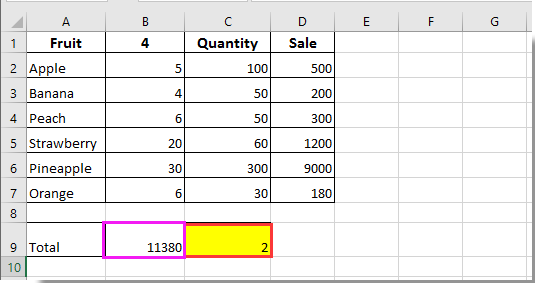

Раскройте магию Excel с Kutools AI
- Умное выполнение: Выполняйте операции с ячейками, анализируйте данные и создавайте диаграммы — всё это посредством простых команд.
- Пользовательские формулы: Создавайте индивидуальные формулы для оптимизации ваших рабочих процессов.
- Кодирование VBA: Пишите и внедряйте код VBA без особых усилий.
- Интерпретация формул: Легко разбирайтесь в сложных формулах.
- Перевод текста: Преодолейте языковые барьеры в ваших таблицах.
Лучшие инструменты для повышения продуктивности в Office
Повысьте свои навыки работы в Excel с помощью Kutools для Excel и ощутите эффективность на новом уровне. Kutools для Excel предлагает более300 расширенных функций для повышения производительности и экономии времени. Нажмите здесь, чтобы выбрать функцию, которая вам нужнее всего...
Office Tab добавляет вкладки в Office и делает вашу работу намного проще
- Включите режим вкладок для редактирования и чтения в Word, Excel, PowerPoint, Publisher, Access, Visio и Project.
- Открывайте и создавайте несколько документов во вкладках одного окна вместо новых отдельных окон.
- Увеличьте свою продуктивность на50% и уменьшите количество щелчков мышью на сотни ежедневно!
Все надстройки Kutools. Один установщик
Пакет Kutools for Office включает надстройки для Excel, Word, Outlook и PowerPoint, а также Office Tab Pro — идеально для команд, работающих в разных приложениях Office.
- Комплексный набор — надстройки для Excel, Word, Outlook и PowerPoint плюс Office Tab Pro
- Один установщик, одна лицензия — настройка занимает считанные минуты (MSI-совместимо)
- Совместная работа — максимальная эффективность между приложениями Office
- 30-дневная полнофункциональная пробная версия — без регистрации и кредитной карты
- Лучшее соотношение цены и качества — экономия по сравнению с покупкой отдельных надстроек